Wenn Sie den Budgie-Desktop sichern möchten,Panel, Widgets und all das erfordert die Arbeit mit Dconf. Um mit Dconf arbeiten zu können, müssen Sie sicherstellen, dass es auf Ihrem Linux-PC installiert ist und funktioniert.
SPOILER ALARM: Scrollen Sie nach unten und sehen Sie sich das Video-Tutorial am Ende dieses Artikels an.
Installieren Sie Dconf
Hinweis: Dconf ist höchstwahrscheinlich bereits auf Ihrem Linux-PC installiert. Es ist jedoch wichtig, dass Sie versuchen, diese Software für alle Fälle erneut zu installieren.
Ubuntu
sudo apt install dconf*
Debian
sudo apt-get install dconf*
Arch Linux
sudo pacman -S dconf
Fedora
sudo dnf install dconf
OpenSUSE
sudo zypper install dconf
Generische Linuxes
Brauchen Sie Dconf auf Ihrem System, aber verwenden Sie nichtsauf der Liste oben? Öffnen Sie ein Terminal und suchen Sie mit Ihrem Paketmanager nach "dconf". Wenn Sie es gefunden haben, installieren Sie alle Pakete mit "dconf" im Namen.
Budgie-Einstellungen sichern
Eine vollständige Sicherung mit Dconf ist der beste Weg, um sicherzustellen, dass alle Ihre Systemeinstellungen (einschließlich Budgie) sicher sind. Starten Sie zum Erstellen der Sicherung ein Terminalfenster und führen Sie die aus dconf dump Befehl, um eine Kopie Ihres gesamten Dconf-Setups zu erstellen. VERWENDE NICHT Sudo!
dconf dump / > full-backup
Führen Sie nach Abschluss des Einstellungsdumps den Befehl aus Katze Befehl zum Überprüfen des Inhalts der Datei.
cat ~/full-backup | more
Wenn der Inhalt der Datei gut aussieht, nachdem Sie sie durch die Katze Befehl, Typ klar das Terminal auszublenden. Dann erstellen Sie einen Ordner in Ihrem ~ / Dokumente Verzeichnis zum Speichern der Sicherungsdatei. Es ist eine gute Idee, die Daten hierher zu verschieben, anstatt sie in Ihrem Home-Verzeichnis zu speichern, da sie zu einem späteren Zeitpunkt nicht versehentlich gelöscht werden.
mkdir -p ~/Documents/dconf-backups/ mv full-backup ~/Documents/dconf-backups/
Backup nur für Wellensittiche
Wenn Sie nur Ihre Kerneinstellungen und nicht das gesamte System speichern möchten, empfiehlt es sich, beim Erstellen eines neuen Backups den Nur-Wellensittich-Modus zu wählen. Exportieren Sie die Daten in, um eine neue Sicherung zu erstellen / de / solus-project / Verwendung der dconf dump Befehl.
dconf dump /com/solus-project/ > budgie-backup
Zeigen Sie nach Abschluss des Exportbefehls die Sicherungsdatei mit der Schaltfläche an Katze Befehl. Wenn Sie sich die Datendatei ansehen, können Sie feststellen, ob die Sicherung erfolgreich war.
cat ~/budgie-backup | more
Wenn die Sicherung in Ordnung aussieht, erstellen Sie einen neuen Sicherungsordner in ~ / Dokumente und verschieben Sie die Daten dort mit der mv Befehl.
mkdir -p ~/Documents/budgie-backups/ mv budgie-backup ~/Documents/budgie-backups/
Themen und Ikonen

Sie haben Ihre Budgie-Einstellungen von gesichertexportiere sie aus Dconf. Wenn Sie auf diese Weise ein Backup erstellen, wird sichergestellt, dass Ihr Panel, Ihre Widgets und andere Anpassungen intakt sind. Ihre benutzerdefinierten Symbole und Designs bleiben jedoch nicht erhalten, da Dconf nur Text ist und keine Symbol- und Designdateien enthalten kann. Infolgedessen müssen Sie eine vollständige Sicherung von beiden erstellen ~ / .icons und ~ / .themes Ordner.
Öffnen Sie zum Erstellen des Backups ein Terminal und verwenden Sie die Teer Befehl zum Komprimieren dieser Ordner.
Hinweis: Wenn Sie benutzerdefinierte Designs und Symboldateien systemweit installieren, müssen Sie die sichern / usr / share / icons / und / usr / share / themes/ Verzeichnisse, anstatt ~ / .icons und ~ / .themes.
tar -cvpf custom-icons.tar.gz ~/.icons tar -cvpf custom-themes.tar.gz ~/.themes mv *.tar.gz ~/Documents/budgie-backups/
Alternativ können Sie eine Systemsicherung erstellen.
sudo -s cd /usr/share/ tar -cvpf custom-icons.tar.gz icons tar -cvpf custom-themes.tar.gz themes
mv *.tar.gz /home/username/Documents/budgie-backups/
Nehmen Sie die "Wellensittich-Backups “ Ordner und laden Sie es zu Ihrem bevorzugten Cloud-Speicheranbieter hoch, um es sicher zu verwahren. Alternativ können Sie es auf einen Heimserver oder eine externe Festplatte stellen.
Backup wiederherstellen
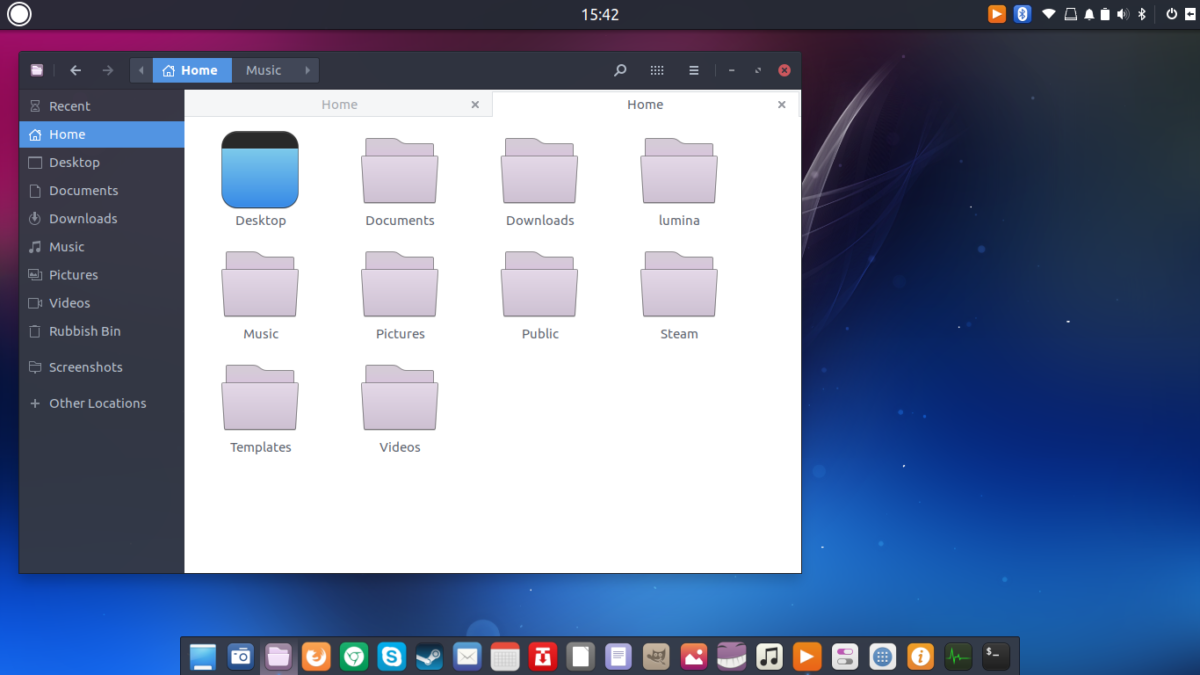
Laden Sie Ihre Wellensittich-Backups Ordner aus der Cloud (oder einem Heimserver) und legen Sie es in ~ / Downloads auf Ihrem Linux-PC. Öffnen Sie dann ein Terminalfenster und verwenden Sie die CD Befehl zum Navigieren vom Ausgangsverzeichnis zu Ihrem ~ /Downloads Mappe.
cd ~/Downloads/budgie-backups
Verwendung der dconf Belastung Befehl, stellen Sie Ihre Budgie-Desktop-Einstellungen wieder her.
Befehl zur vollständigen Wiederherstellung
dconf load / < full-backup
Nur Gnome-Wiederherstellungsbefehl
dconf load /com/solus-project/ < budgie-backup
Nach dem Wiederherstellen der Budgie-Desktopsicherung ist es Zeit, unsere benutzerdefinierten Symbole und Designs auf dem System zu platzieren.
Wiederherstellen von Symbolen für einen einzelnen Benutzer
Führen Sie die folgenden Befehle in einem Terminalfenster aus, um Ihre benutzerdefinierten Symbole und Designs für einen einzelnen Benutzer wiederherzustellen.
tar --extract --file custom-icons.tar.gz -C ~/ --strip-components=2 tar --extract --file custom-themes.tar.gz -C ~/ --strip-components=2
Wiederherstellen von Symbolen für systemweite Benutzer
Führen Sie die folgenden Schritte in der Befehlszeile aus, um systemweite Symbole und Designs wiederherzustellen.
sudo tar --extract --file custom-icons.tar.gz -C /usr/share/ --strip-components=1 --overwrite sudo tar --extract --file custom-themes.tar.gz -C /usr/share/ --strip-components=1 --overwrite
Nachdem alle Dateien auf Ihrem Linux-PC wiederhergestellt wurden, sollte Budgie so aussehen, als ob es vor der Sicherung geschehen wäre. Wenn es nicht richtig aussieht, melden Sie sich von der Sitzung ab und wieder an.











Bemerkungen